Для Братчан
Видео инструкция как установить WINDOWS 7 с флешки на ноутбук с SSD диском.
Для того, чтобы поставить Windows на SSD накопитель на ноутбуке Samsung, включаем ноутбук, нажимаем клавишу F2, чтобы попасть в BIOS.
В этом ноутбуке мы поменяли жёсткий диск на SSD накопитель, а свой жёсткий диск поставили вместо CD-ROMа
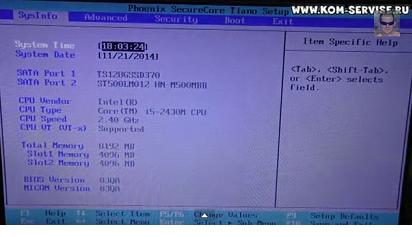
Видим, что первым у нас идёт SSD, а вторым жёсткий диск SATA.
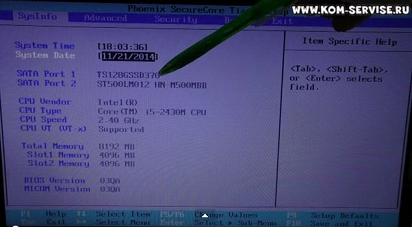
При этом, когда мы переходим в Boot меню, жёсткий диск не видится, а виден только SSD и флешка.
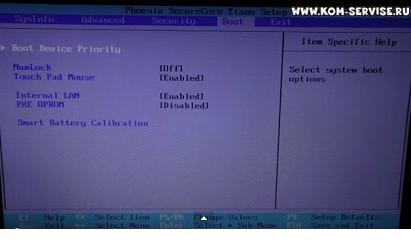
Итак, в Boot меню ставим первой в списке флешку, чтобы загрузка происходила именно с неё.
Для этого опускаемся на 5-ую строку, где наша флешка и клавишами F5 и F6 перемещаем её вверх/вниз, пока она не станет первой.

Вот она первая в списке:
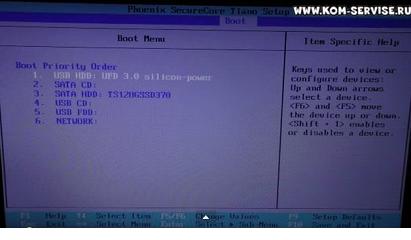
Теперь нужно перейти во вкладку Exit и выбрать Exit Saving Changes, дважды кликаем на Enter, появится сообщение с предложением сохранить настройки, соглашаемся.
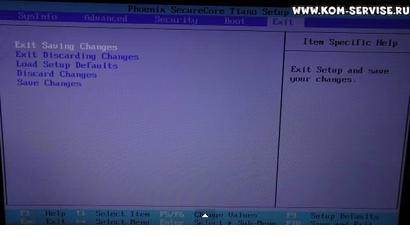
Затем должна начаться установка Windows.
Однако в данном случае установка не начинается. Ноутбук уходит в цикл: начинает загружаться – отключается.
Единственный способ, как запустить флешку на установку на SSD накопитель, это через UEFI режим.
Выключаем ноутбук, снова включаем, заходим в BIOS с помощью клавиши F2.
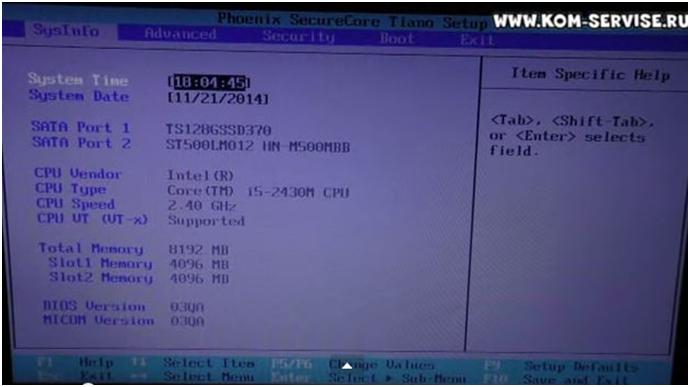
UEFI режим есть в любом ноутбуке, принцип настройки везде одинаковый.
Чтобы настроить UEFI режим на данном ноутбуке находим вкладку Advanced и находим строку UEFI Boot Support.
Её нужно активировать – ставим Enable.
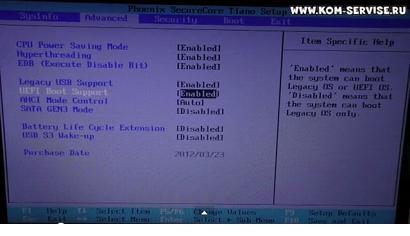
После этого переходим во вкладку Exit и дважды нажимаем Enter.
Компьютер перезагружается и предлагает установку.
Выбираем, какую Windows устанавливать, например Windows 7.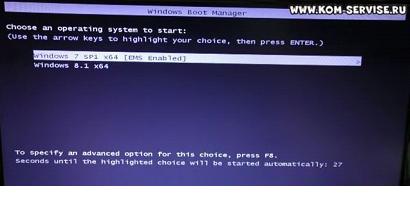
Установка началась. Процедура стандартная, первые пункты оставляем по умолчанию.

Обращаем внимание на таблицу разделов.
Первым идёт SSD, а следующие 4 – жёсткий диск, разбитый на несколько разделов.
Ставить Windows будем на SSD, поэтому выбираем первую строку и продолжаем установку.

Весь процесс занимает минут 10.
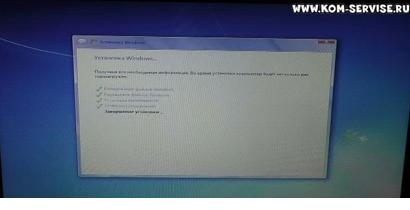
Затем заполняем требуемые данные: имя компьютера, ключ продукта, часовой пояс и т.д.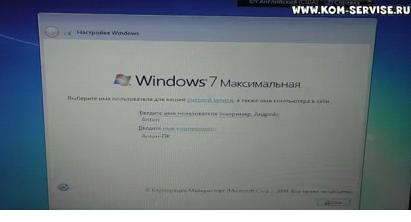
Сохранили параметры, прошла подготовка рабочего стола.
Установка на этом закончена.

Видео обзор можно посмотреть по ссылке
https://www.youtube.com/watch?v=k5KRodMhoqI&feature=youtu.be